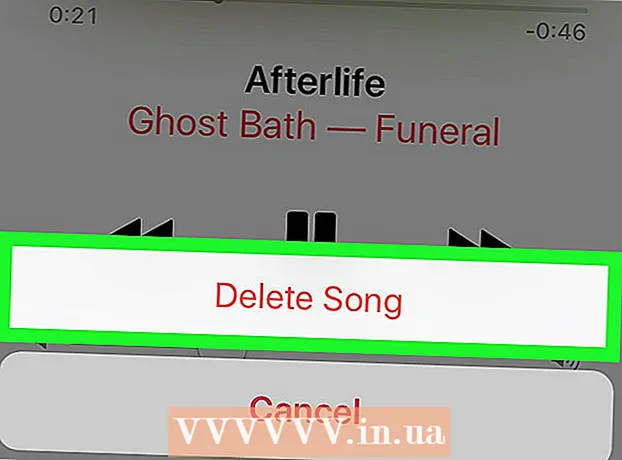Аутор:
Eric Farmer
Датум Стварања:
8 Март 2021
Ажурирати Датум:
27 Јуни 2024
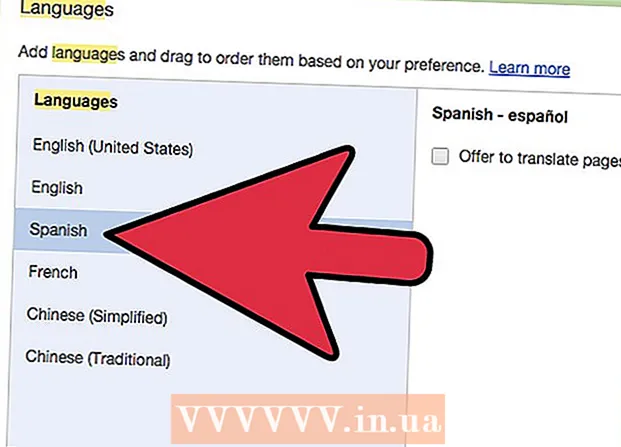
Садржај
- Кораци
- Метод 1 од 2: Коришћење било ког прегледача
- 2. начин од 2: Коришћење Гоогле Цхроме -а
- Савјети
Веома је лако превести страницу веб странице са шпанског на руски (или било који други језик) помоћу Гоогле преводиоца - можете је научити за неколико секунди. Иако превод неће бити савршен, вероватно ће садржати много грешака, ова услуга ће вам помоћи да разумете уопште о чему се ради на страници.
Кораци
Метод 1 од 2: Коришћење било ког прегледача
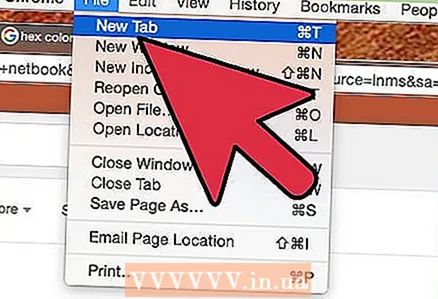 1 Отворите нову картицу (цтрл-т) или прозор у прегледачу. Не морате да користите Цхроме прегледач за превођење веб странице.
1 Отворите нову картицу (цтрл-т) или прозор у прегледачу. Не морате да користите Цхроме прегледач за превођење веб странице. 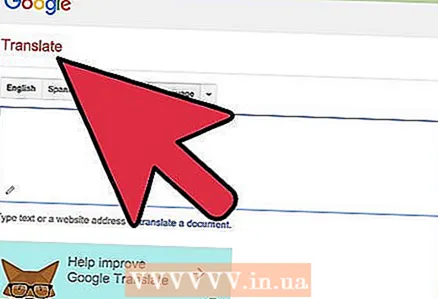 2 Идите на веб локацију Гоогле преводиоца. На овој страници можете преводити документе, речи, реченице, па чак и целе веб странице.
2 Идите на веб локацију Гоогле преводиоца. На овој страници можете преводити документе, речи, реченице, па чак и целе веб странице.  3 Копирајте и залепите веб адресу (УРЛ) коју желите да преведете у оквир са леве стране. Испод оквира за текст на левој страни странице пронаћи ћете информације да можете унети сам текст, навести адресу веб локације или отворити документ. Копирајте (цтрл-ц) УРЛ локације коју требате превести и залепите (цтрл-в) у оквир за текст.
3 Копирајте и залепите веб адресу (УРЛ) коју желите да преведете у оквир са леве стране. Испод оквира за текст на левој страни странице пронаћи ћете информације да можете унети сам текст, навести адресу веб локације или отворити документ. Копирајте (цтрл-ц) УРЛ локације коју требате превести и залепите (цтрл-в) у оквир за текст. - Гоогле ће аутоматски открити језик странице коју требате превести.
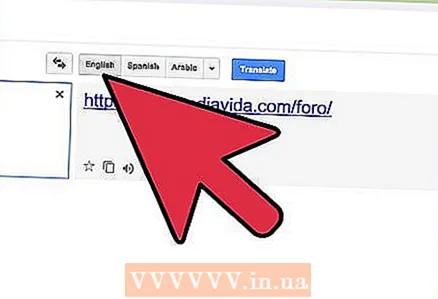 4 У менију са десне стране изаберите „Руски“ као циљни језик и кликните на „Преведи“’. Веза ће се појавити на десној страни прозора. Кликните на њу да бисте прешли на преведену страницу.
4 У менију са десне стране изаберите „Руски“ као циљни језик и кликните на „Преведи“’. Веза ће се појавити на десној страни прозора. Кликните на њу да бисте прешли на преведену страницу.  5 Кликните на везу која се појављује са десне стране странице. Пратићете везу и аутоматски превести страницу.
5 Кликните на везу која се појављује са десне стране странице. Пратићете везу и аутоматски превести страницу.
2. начин од 2: Коришћење Гоогле Цхроме -а
 1 Идите на страницу на веб локацији коју желите да преведете. Унесите адресу странице (УРЛ) на уобичајен начин.
1 Идите на страницу на веб локацији коју желите да преведете. Унесите адресу странице (УРЛ) на уобичајен начин. 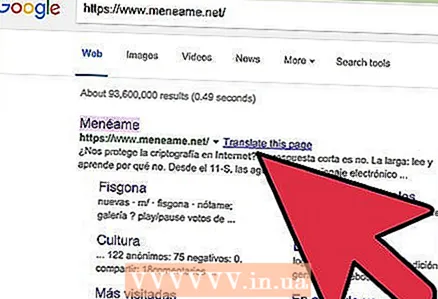 2 Сачекајте поруку „Преведи ову страницу?". Ако обично прегледавате веб локације на руском, а страница је на шпанском, Гоогле ће то аутоматски открити и покушати да преведе страницу на руски.
2 Сачекајте поруку „Преведи ову страницу?". Ако обично прегледавате веб локације на руском, а страница је на шпанском, Гоогле ће то аутоматски открити и покушати да преведе страницу на руски. - Ако прегледач не нуди превод странице, или сте случајно кликнули „не“, тада ћете у десном углу у адресној траци пронаћи неколико икона. Кликните на њих да бисте превели страницу.
 3 Кликните на „Преведи“ и сачекајте да Гоогле заврши са радом. Процес не би требало да траје дуже од неколико минута, али ако пратите везу, услузи ће можда требати неко време да поново преведе.
3 Кликните на „Преведи“ и сачекајте да Гоогле заврши са радом. Процес не би требало да траје дуже од неколико минута, али ако пратите везу, услузи ће можда требати неко време да поново преведе.  4Измените језичке поставке ако то не функционише.Кликните на три сиве траке у горњем десном углу прегледача Цхроме, а затим кликните на „Подешавања“. Бићете преусмерени на страницу "цхроме: // сеттингс". Да бисте променили језичке поставке, додајте реч " / лангуагес" да бисте отишли на страницу "цхроме: // сеттингс / лангуагес". На овој страници:
4Измените језичке поставке ако то не функционише.Кликните на три сиве траке у горњем десном углу прегледача Цхроме, а затим кликните на „Подешавања“. Бићете преусмерени на страницу "цхроме: // сеттингс". Да бисте променили језичке поставке, додајте реч " / лангуагес" да бисте отишли на страницу "цхроме: // сеттингс / лангуагес". На овој страници: - Изаберите све језике које знате или желите да преведете. Додајте шпански.
- Изаберите „шпански“, а затим „Понуди преводе страница на овом језику“.
Савјети
- Гоогле ће увек покушати да пронађе језик који вам одговара, запамтите да то не ради увек како треба.
- Да бисте променили језик, можете да користите падајући мени Гоогле пре него што унесете адресу странице или да изаберете жељени језик из падајућег менија у менију преводиоца који се појављује на самој страници.